
时间:2021-12-26 01:57:52 来源:www.win10xitong.com 作者:win10
小编在电脑维修店碰到一位用户抱着他的电脑去维修,他的操作系统遇到了windows10系统下如何设置PotPlayer播放器的问题,而且我相信大部分网友都并不是电脑高手,都不知道该怎么解决windows10系统下如何设置PotPlayer播放器的问题。要是你同样也被windows10系统下如何设置PotPlayer播放器的问题所困扰,小编今天想到一个解决的思路:1、jpg" />2、jpg" />就简简单单的解决了。要是还不明白的话就可以一起再来看看windows10系统下如何设置PotPlayer播放器的操作伎俩。
推荐系统下载:win10专业版
如下:
1.无论是使用安装版还是绿色版,第一次打开potplayer时,都可以在播放器的视频区右键单击设置菜单,或者直接使用快捷键F5打开设置。
2.在弹出的“参数选项-默认配置”中,最好先点击左下角的“初始化”,然后点击——应用3354确认。关闭选项框。
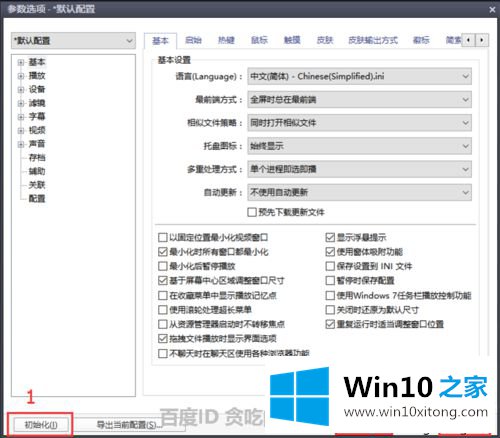
3.再次打开potplayer设置菜单,我们正式开始设置。首先,点击左侧框中的“基本”进行基本设置。基本设置中有很多选项。我们设置的目的是为了适合我们自己的使用习惯。建议进行如图所示的设置。
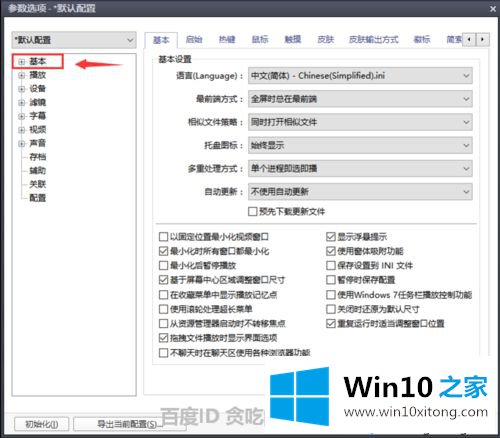
4.点击左框的“基本”扩展菜单,这里我们只需要设置“开始”和“鼠标”。“开始”是指你打开后播放器在桌面上的位置,一般如图所示。
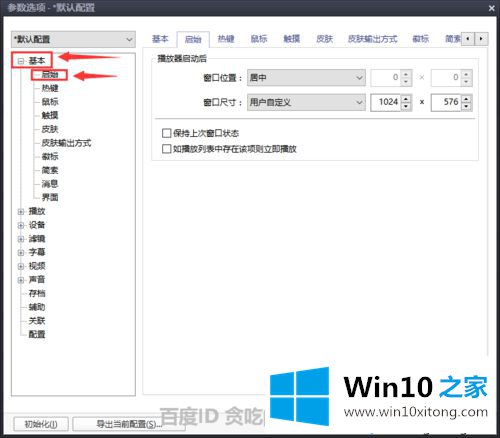
5.“鼠标”与你的使用习惯有关,这是热门玩家常用的。因此,如果不想改变使用习惯,建议将“鼠标”的所有快捷键都设置为“不做”,前三项除外。

6.接下来,我们点击“播放”来设置播放设置。播放器窗口大小建议为1024*576,因为你会发现大部分视频资源,无论是HR-HDTV还是MP4格式,通常都会使用1024*576的大小,而当你的源是其他大小时,这个设置不会影响播放质量,其他如图所示的设置就可以了。
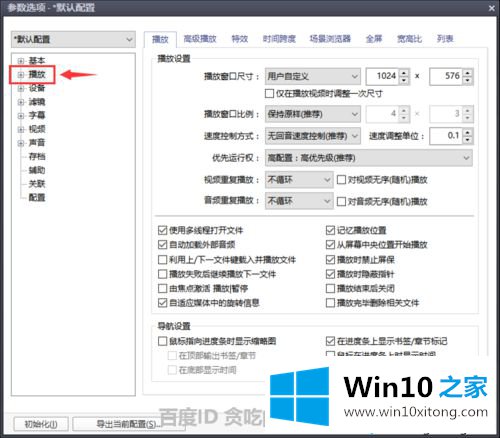
7.同样,点击左侧框中的“播放”扩展菜单,设置“时间跨度”、“宽高比”和“列表”项。不要勾选时间跨度中的“如果有关键帧数据,使用关键帧作为移动单位”。如果勾选,你会根据快进的时间跳过。
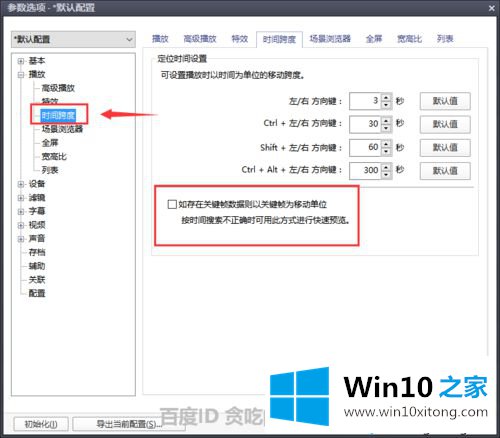
8.只需设置长宽比,列表如图。记忆最近播放列表和记忆播放列表的播放位置是非常实用的功能。

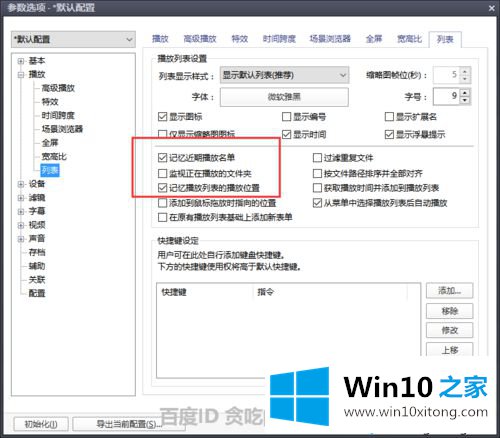
9.接下来是字幕设置。除了经常使用外部字幕的默认设置,还可以使用“使用用户自定义样式”。事实上,如果设置为“使用字幕中包含的样式”,也可以在字幕设置的扩展菜单中修改外部字幕的大小、颜色和字体。
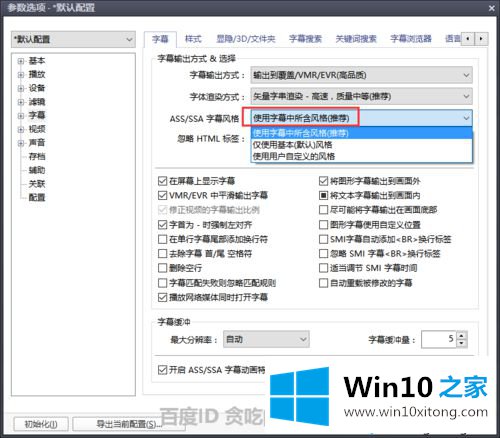
10.然后是“声音”中的“归一化/混响”和“语言/同步/其他”。可以如图设置。

11.在“归一化/混响”中,如果你打算听视频资源的原声,你可能不会勾选“只播放归一化的视频”,但你会觉得声音又大又小。

12.最后,“关联”是将potplayer播放器设置为打开音频和视频文件的默认程序。

13.如果使用的是win10 64位系统,不建议在这里设置,而是去系统中的设置-打开“默认应用”进行设置。好了,基本设置完成,其他默认都可以。现在您的potplayer播放器可以更方便地使用。

通过以上步骤的简单操作,我们可以在windows10系统下成功设置PotPlayer播放器。很简单吗?对此感兴趣的用户不妨参考一下!
教程:如何设置ppt播放模式,如何设置ppt循环播放,沉闷播放器下载
好了,上面就给大家讲得非常详细的关于windows10系统下如何设置PotPlayer播放器的操作伎俩了,欢迎大家给小编进行留言。